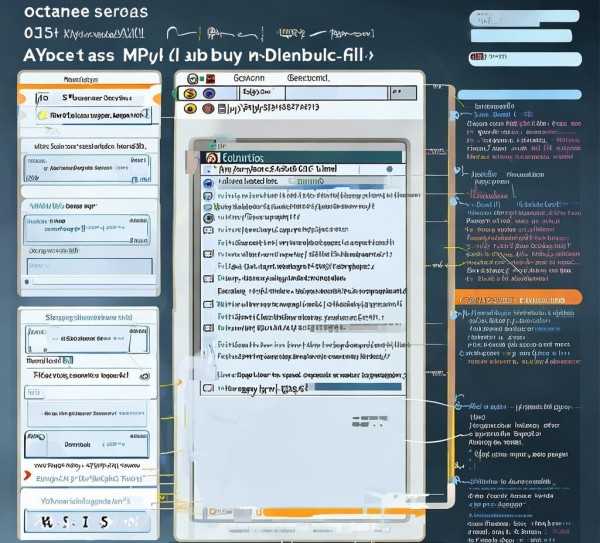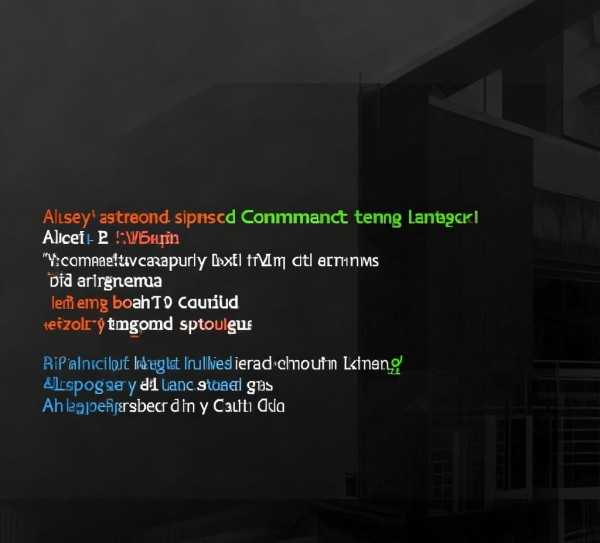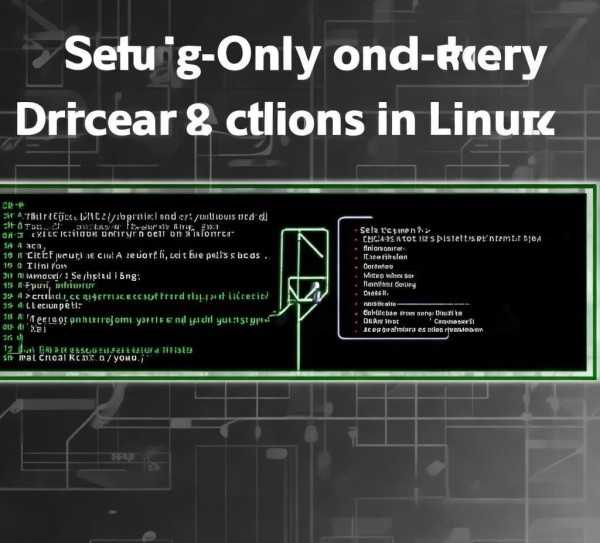Linux环境下MySQL数据库访问攻略
随着Linux系统的广泛应用,MySQL数据库因其高效、稳定的特点,被越来越多的企业和个人青睐,如何高效地在Linux系统下访问和管理MySQL数据库,成为了许多用户关注的焦点,本文将为您详细介绍在Linux系统下访问MySQL数据库的步骤和方法。
准备工作
在进行数据库访问之前,我们需要完成以下准备工作:
-
检查MySQL服务状态:确保MySQL数据库已安装并启动,在Linux系统中,您可以通过以下命令查看MySQL服务状态:
systemctl status mysqld
如果MySQL服务未启动,请使用以下命令启动MySQL服务:
systemctl start mysqld
-
获取MySQL root用户密码:在安装MySQL时,系统会提示输入root用户的密码,若您忘记密码,可以通过以下命令重置密码:
mysql_secure_installation
按照提示操作,即可重置root用户的密码。
使用命令行工具访问MySQL数据库
以下是在Linux系统下使用命令行工具访问MySQL数据库的详细步骤:
-
连接MySQL数据库:使用
mysql命令行工具连接到MySQL数据库,以下命令以root用户身份连接到本机MySQL为例:mysql -h localhost -u root -p
输入密码后,即可进入MySQL命令行界面。
-
查看所有数据库:在MySQL命令行界面中,使用以下命令查看所有数据库:
show databases;
-
选择数据库:选择要访问的数据库,使用以下命令:
use 数据库名;
-
查询数据:查询数据库中的数据,可以使用以下命令:
select * from 表名;
-
退出MySQL命令行界面:使用以下命令退出MySQL命令行界面:
exit;
使用图形界面工具访问MySQL数据库
如果您更喜欢图形界面,可以使用MySQL Workbench来访问和管理MySQL数据库:
-
安装MySQL Workbench:在Linux系统中,使用以下命令安装MySQL Workbench:
sudo apt-get install mysql-workbench
-
启动MySQL Workbench:输入root用户的密码登录。
-
添加连接:在MySQL Workbench中,选择“连接”标签页,点击“添加”按钮。
-
填写连接信息:在“添加”对话框中,填写以下信息:
- 类型:MySQL
- 主机名:localhost
- 用户名:root
- 密码:root用户的密码
-
连接数据库:点击“连接”按钮,如果连接成功,即可在MySQL Workbench中查看和管理数据库。
本文详细介绍了在Linux系统下访问MySQL数据库的步骤和方法,用户可以根据自己的需求选择使用命令行工具或图形界面工具来访问和管理MySQL数据库,希望本文对您有所帮助。